如何做到excel表格可以输入内容但不能修改格式
来源:网络收集 点击: 时间:2024-06-30小编以一个简单示例来演示操作方法。
我们就以整个工作表为例吧。光标放在如下图箭头所示的位置点下,选中整个工作表。
现在的格式就如下图所示的。
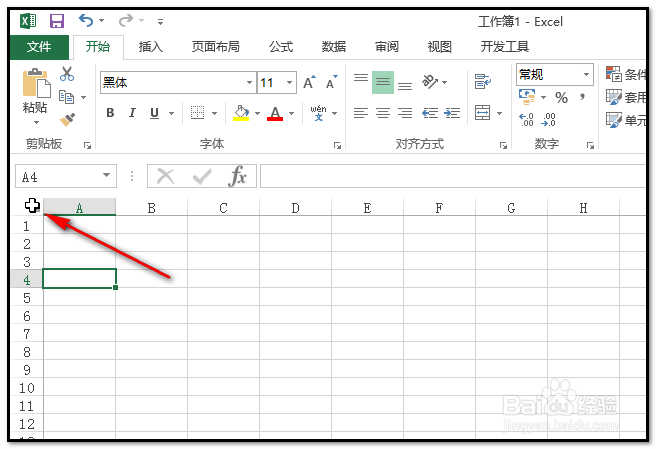
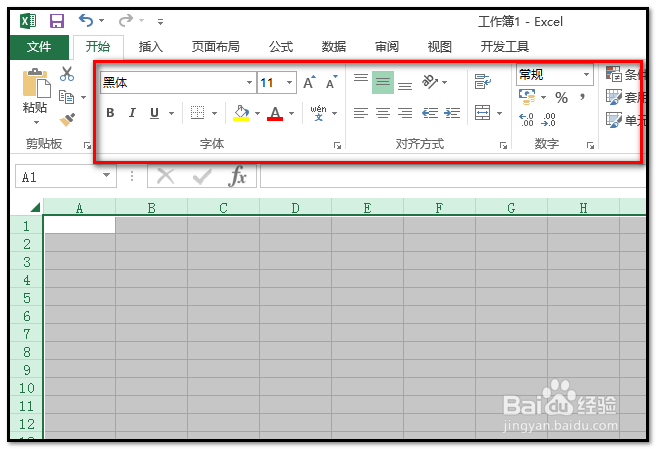 2/8
2/8鼠标右击,弹出的菜单中点设置单元格格式“;
弹出操作框;在框中,我们点开”保护“这一项。弹出相关内容,把”锁定“前面的对勾取消;鼠标点下对勾即可取消。
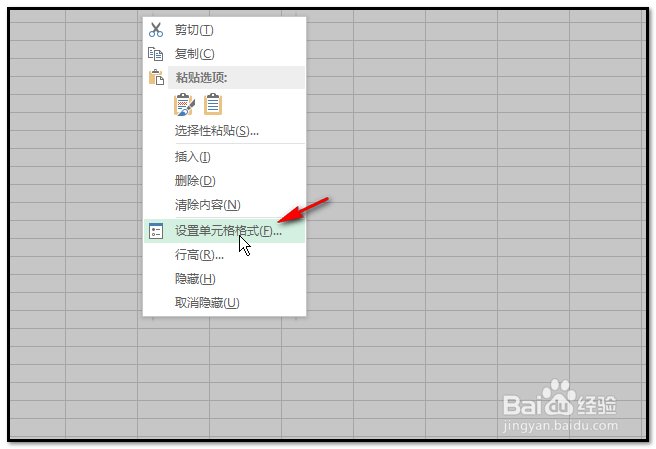
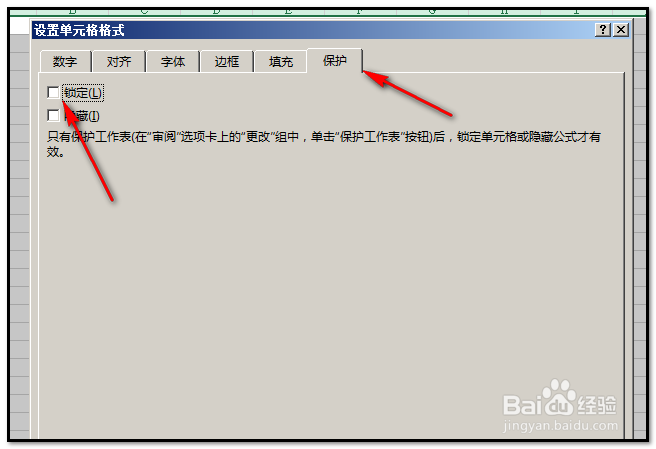 3/8
3/8对勾取消后,在操作框的右下角点击确定,操作框自动关闭。
然后,我们点开”审阅“选项卡;在”更改“组这里,我们看到有”保护工作表“。
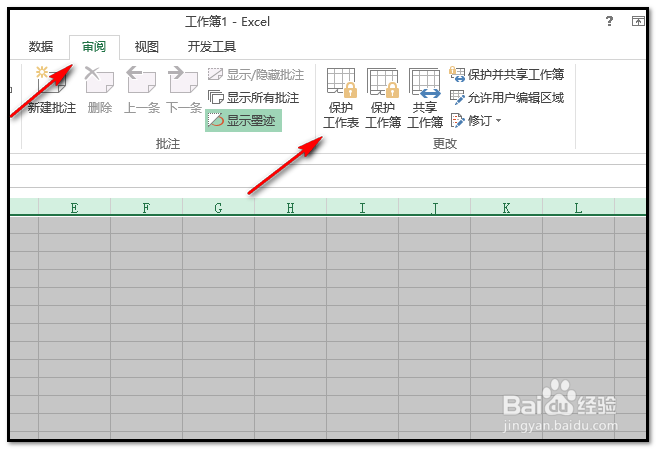 4/8
4/8点击”保护工作表“,弹出操作框;
若想设置密码的,就在操作框内光标闪烁的输入框内输入密码;
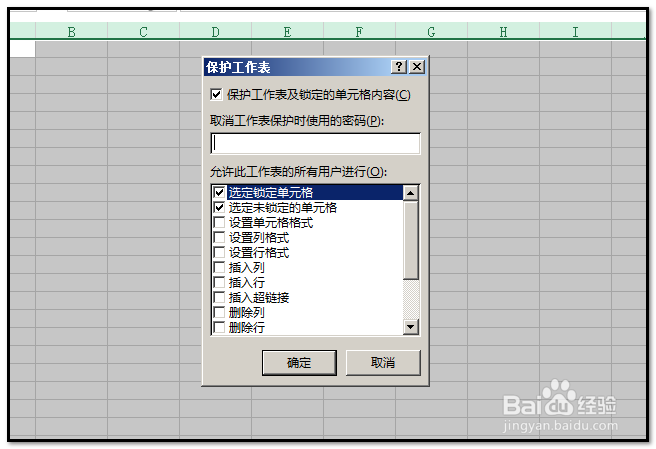
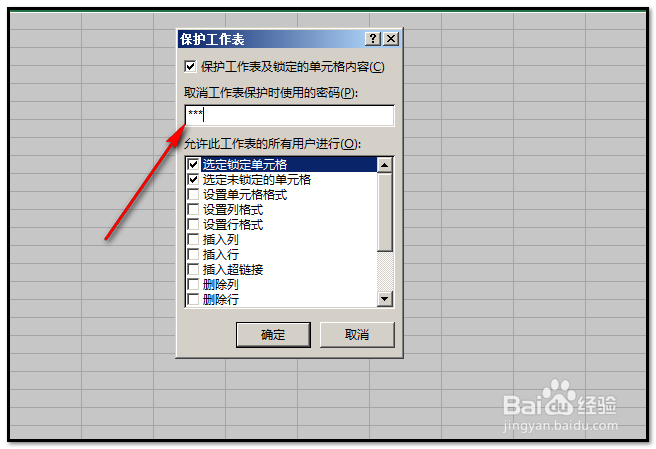 5/8
5/8输入密码后,在”允许此工作表的所有用户进行“下面的框,拉动右侧的滚动条,把相关选项翻到”编辑对象“这里,并打上对勾。然后,点确定。如下图所示。
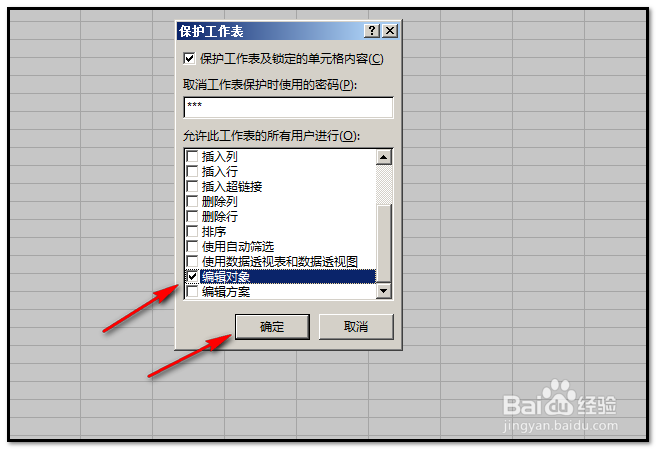 6/8
6/8点确定后,再弹出另一个小框,在此框中输入刚才设置的密码;也就是再次确认刚才所设定的密码。输入后点击确定。
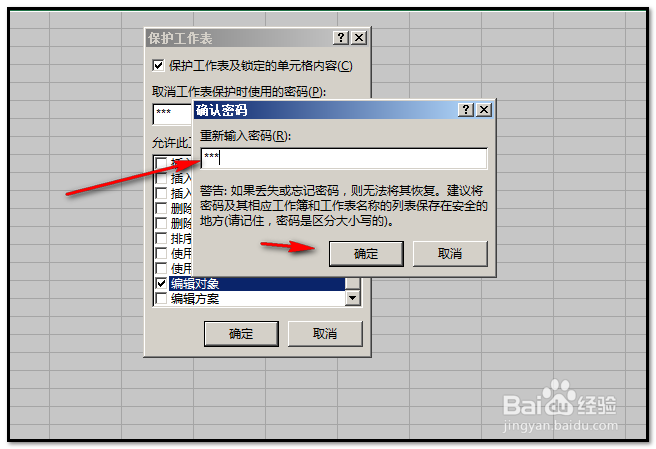 7/8
7/8允许输入内容,不能修改格式的设置已设定好了。
我们点开”开始“选项卡。看到了吗,这里所有格式的命令都呈灰色状态。点击是没有反应的,也就是被禁止使用了。
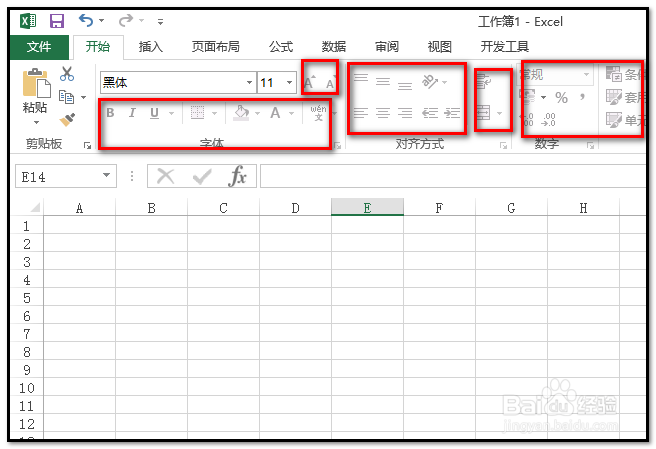 8/8
8/8我们尝试下把字体和字号设置其它的,结果是不能修改其它字体和字号的。说明禁止修改格式是成功了。
我们再在任意单元格上输入内容,结果是可以输入的。
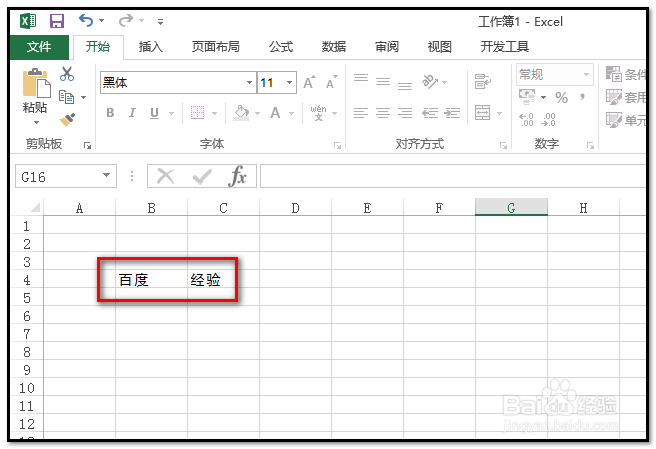 注意事项
注意事项图片来源于本人实际操作的截图!
本人不是专家,这只是本人的一些操作经验;若有不对之处,请海涵!
本经验禁止转载!
EXCEL版权声明:
1、本文系转载,版权归原作者所有,旨在传递信息,不代表看本站的观点和立场。
2、本站仅提供信息发布平台,不承担相关法律责任。
3、若侵犯您的版权或隐私,请联系本站管理员删除。
4、文章链接:http://www.1haoku.cn/art_920926.html
 订阅
订阅